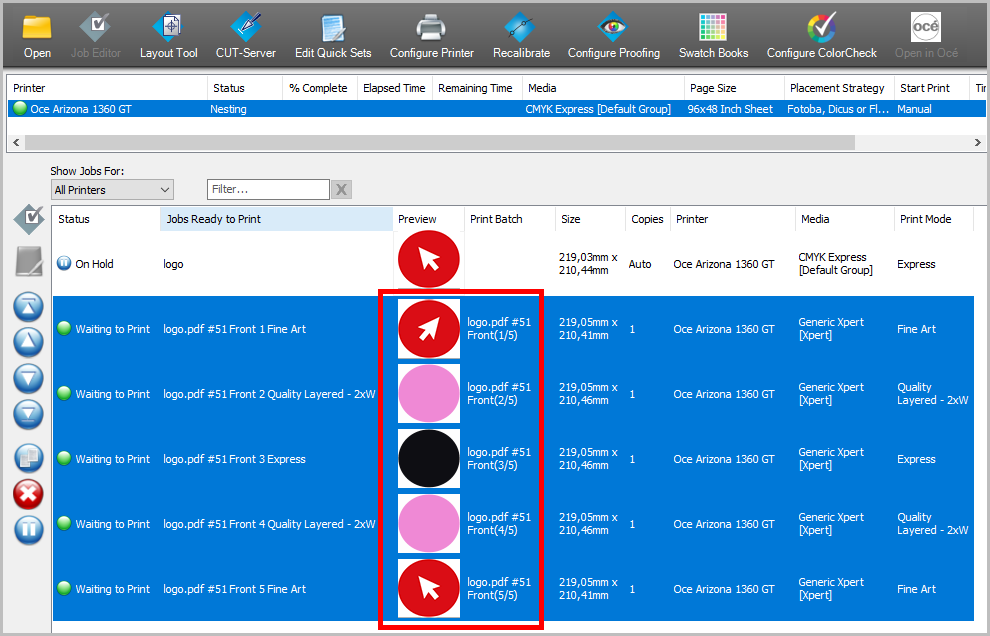In dit punt wordt beschreven hoe u een toepassing kunt printen vanuit een ONYX-opdracht, met gebruikmaking van het nieuwe recept dat u onder het vorige punt hebt gecreëerd.
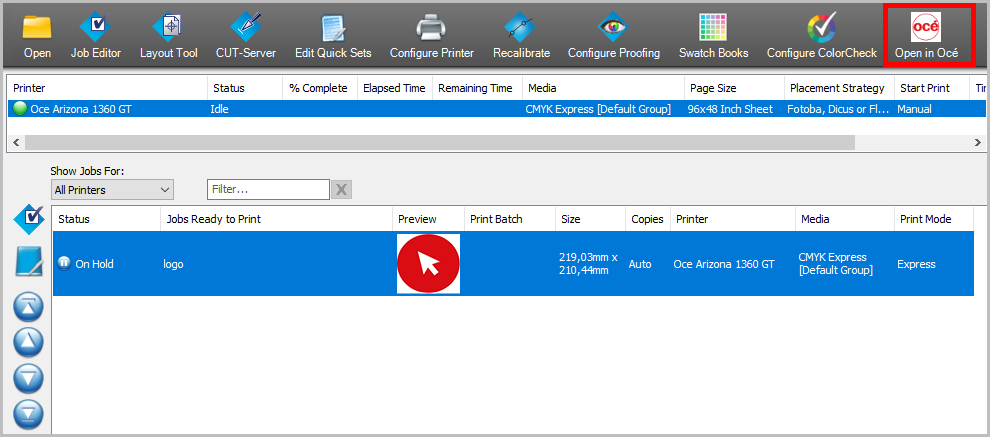
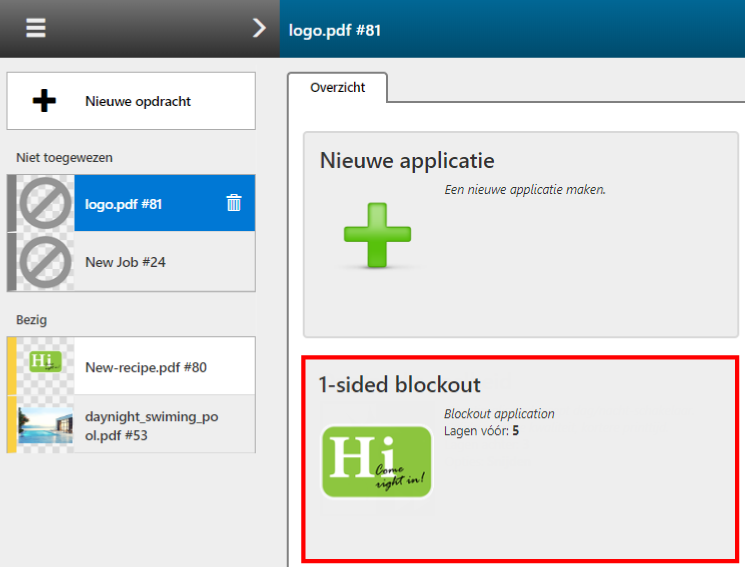
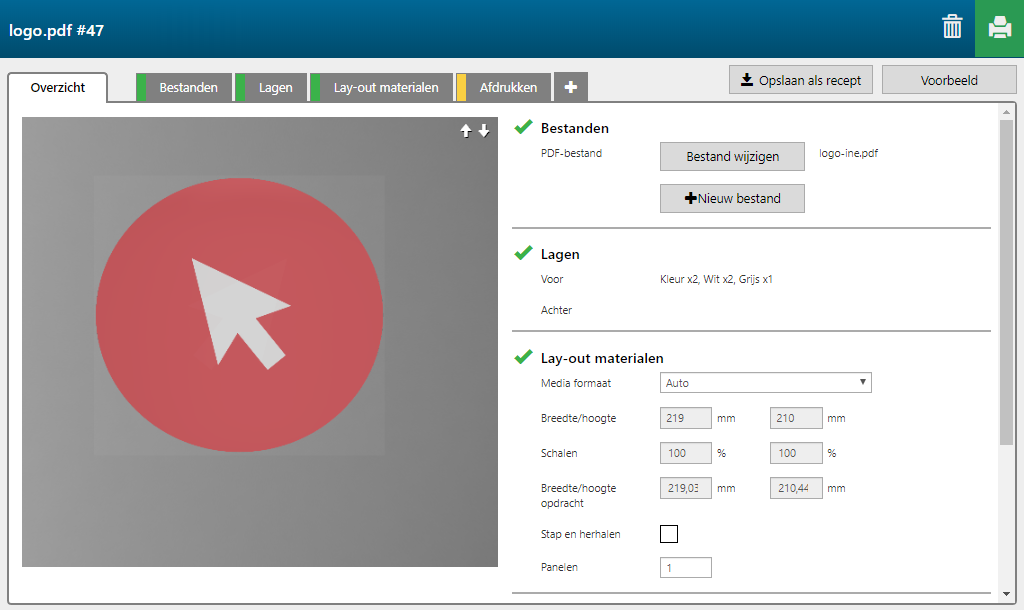
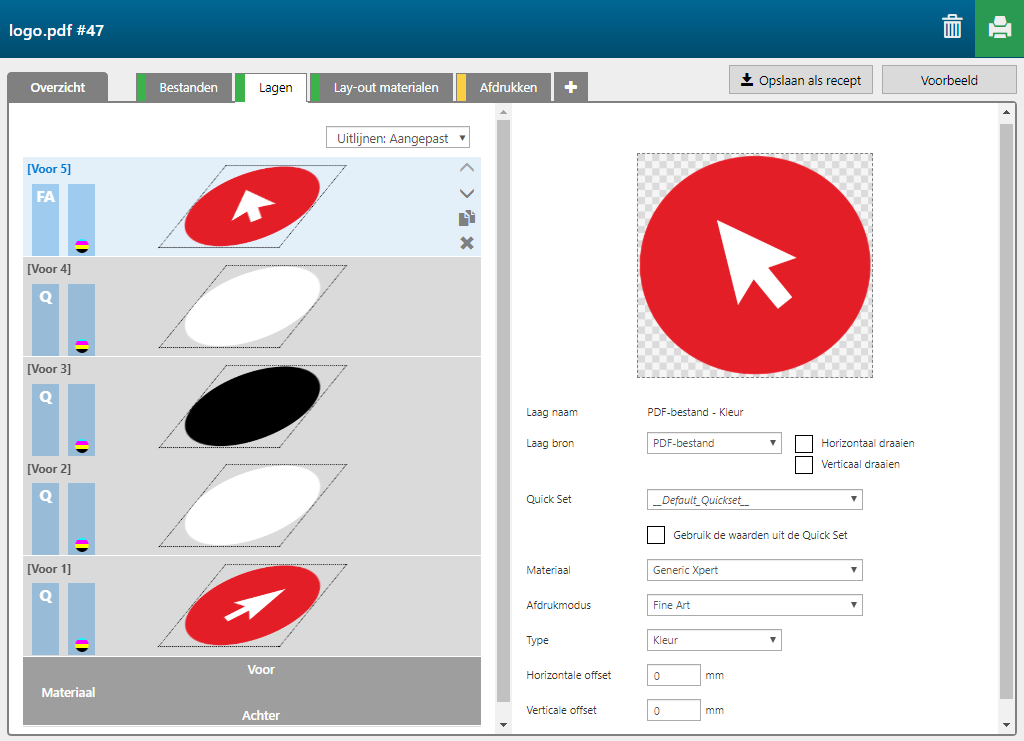
De volgorde van de printopdrachten in de RIP Queue is niet belangrijk. De volgorde waarin de lagen moeten worden geprint, is in de batch-instellingen opgeslagen.